
php エディター Youzi は今日、Win11 システムの実行ウィンドウ ショートカット キーを紹介します。Win11 は、指定したプログラムをすばやく開き、作業効率を向上させるために Win R キーの組み合わせを設定します。このテクニックをマスターすると、Win11 システムで使用する必要のあるプログラムやファイルをすばやく開くことができ、操作がより便利になります。 Win11システムでウィンドウのショートカットキーを実行する場合の関連設定と使用テクニックについて学びましょう。

#1. コンピューターのどこかに新しいフォルダーを作成し、その中に頻繁に使用するプログラムを入れます。便宜上、名前を簡潔なものに変更することをお勧めします。 . スタート;

2. [Win 設定] を押します;

#3. 設定ウィンドウで、左側の [システム] をクリックし、右側の [システム情報 (デバイスの仕様、コンピューター名の変更、Windows の仕様)] をクリックします。

4 次に、関連リンクの下で、 [システムの詳細設定] を見つけてクリックします;

5. システムのプロパティ ウィンドウで、下部にある [環境変数] をクリックします;
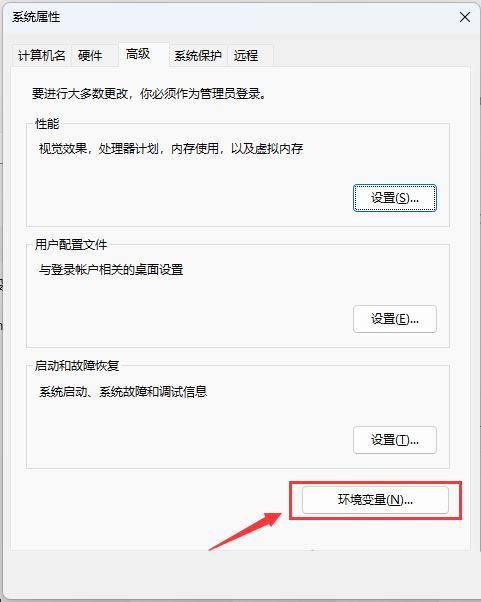
##6. [環境変数] ウィンドウの [システム環境変数] で [パス] を選択し、[編集] をクリックします;






以上がWin11 の実行ウィンドウのショートカット キーは何ですか? Win11 で指定したプログラムを開くように WinR キーの組み合わせを設定するためのヒントの詳細内容です。詳細については、PHP 中国語 Web サイトの他の関連記事を参照してください。